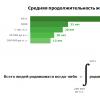Някои компоненти и програми операционна система Windows са вечни. С освобождаването на всеки нова версияразработчиците не само ги запазиха, но и ги подобриха и допълниха. И един от тези компоненти включва стандартни игри в Windows 7.
Но нека си представим ситуация: Купихте чисто нов лаптоп или компютър и открихте, че в операционната система няма стандартни игри. Понякога това наистина може да е така, защото игрите за Windows 7 Starter и Home base не са инсталирани. Но ако имате различна операционна система, тогава не е нужно да се притеснявате. По правило за версии на ОС като Professional и Enterprise те просто са деактивирани.
И това, което е деактивирано, винаги може да бъде активирано. Освен това разработчиците са се подобрили външен видигри и добави нещо ново.
Първо отидете в менюто "Старт" и отидете на раздела "Контролен панел".
Отваря се нов прозорец, в който избираме елемента „Програми“.

Сега в секцията "Програми и функции"следвайте връзката.

Изчакваме няколко секунди и в прозореца, който се отваря, поставете отметка в квадратчето до елемента „Игри“. Като щракнете върху „+“ до него, можете да видите кои игри ще бъдат включени; ако не ви трябват някои от тях, просто премахнете отметката от квадратчето до ненужната игра и тя няма да се включи. Син квадрат, който се появява до елемента „Игри“, означава, че игрите са частично избрани. За да запазите настройките, щракнете върху бутона „OK“.

Изчакайте Windows да завърши инсталирането.
Има и друг начин за активиране на стандартни игри в Windows 7, който според мен е по-бърз и лесен.
Щракнете върху „Старт“ и въведете в полето за търсене „Включване или...“, началото на фразата е напълно достатъчно, след което изберете елемента "Включване или изключване на функции на Уиндоус".

Ще се отвори познат прозорец, в който поставяме необходимите отметки и натискаме бутона „OK“, за да запазим настройките.

Това е всичко - как да активирате стандартните игри в Windows 7разбрахме го. Сега ще видите папката „Игри“ в менюто „Старт“.

Много потребители обичаха да играят игри, които бяха включени в операционната система Windows по подразбиране в свободното си време. Но, започвайки с Windows 7, по някаква причина бяхме лишени от такова удоволствие. Но отдавна е забелязано, че възрастните обичат да играят не по-малко от децата. Така човек не само се отвлича от ежедневието, но дори се успокоява и започва да се чувства по-добре. Защо ни лишават от такова удоволствие? Нека се опитаме да върнем любимите си играчки, особено след като те не бяха премахнати завинаги, а просто скрити на сигурно място, както крием сладкиши от децата си, за да не се увличат твърде много от тях.
След инсталиране на нов Windows версиимнозина веднага бяха разочаровани, защото... те бяха лишени от любимите си игри с карти паяк, пасианс, маджонг и др. Но се оказва, че тези зли системни администратори не искат да пренесат тези игри на вашия компютър. След това можете сами да ги намерите и инсталирате.
Къде са скрити стандартните игри? Windows 7, 8, 8.1 и 10? И ето къде...
Отворете менюто Започнетеи отидете на Контролен панел.

Намерете иконата в прозореца на контролния панел Програмии кликнете върху него с левия бутон на мишката. Ще се отвори следният прозорец, където трябва да щракнем върху зелената връзка Програми и компоненти.

Изчакайте малко, за да се заредят всички програмни компоненти, които са в нашата система. Квадратчето за отметка е инсталирано срещу тези компоненти, които в момента са свързани в нашата система. Нуждаем се от игри, затова поставяме отметка в квадратчето до тях и щракваме върху бутона най-долу Добре.
 Не докосвайте нищо друго, в противен случай, несъзнателно, може да забавите компютъра си или изобщо да не работи.
Не докосвайте нищо друго, в противен случай, несъзнателно, може да забавите компютъра си или изобщо да не работи.
Понякога това не се изисква. Просто намерете папката игрив менюто Започнетеи стартирайте всяка игра, намираща се в него).
Здравейте всички! Статията ще бъде кратка, но много полезна за това защо игрите не стартират на Windows 7, 8, 10 или програмата не стартира? Всичко е много просто!
Защо игрите не се стартират на Windows 7, 8, 10? Какво да правя?
Ще се опитам да си спомня всички причини, които имах.
Причина №1. Не са необходими компоненти.
Най-честата причина, поради която дадена игра или програма не се стартира, е липсата на компоненти в системата. За да не губя много време в търсене, публикувам всички компоненти в архива:
 Последна версия, винаги можете да изтеглите .
Последна версия, винаги можете да изтеглите .
Отворете изображението или го разопаковайте с помощта на .
След стартиране инсталаторът ще ви подкани да изберете компоненти, първо инсталирайте всичко според стандарта, ако не помогне, след това го добавете.

Първо можете да изберете оптимален избор. Ако това не помогне, щракнете върху Избор на всички.

Ще се появи списък с инсталираните компоненти.

Тук можете да не избирате нищо или да избирате както желаете.

След като изберете, щракнете върху инсталиране.

Инсталацията ще започне.

След инсталирането е по-добре да рестартирате компютъра.

Важни компоненти за програмите са , и .
Същото важи и за игрите.
Останалото зависи от програмата или играта. Ето защо, ако дадена игра или програма не стартира, можете да изтеглите и инсталирате всичко!
Причина №2. Недостатъчни права за изпълнение.
Опитайте да стартирате играта като администратор, за да направите това, щракнете с десния бутон върху прекия път и изберете стартиране като администратор.

Причина #3. Играта или програмата не е съвместима.
Вашето приложение може да не е съвместимо с вашата версия на Windows. За съвместимост можете да опитате да щракнете с десния бутон върху прекия път и да изберете свойство.

Причина #4. Играта съвместима ли е с вашия компютър?
Играта или програмата може да не са съвместими с вашия компютър. За да направите това, въведете името и напишете Системни изисквания.

Интересуват ни поне минималните изисквания. Можете да видите системните изисквания на вашия компютър.

Причина №5. Необходимите драйвери не са инсталирани.
За игрите е важно драйверите да са инсталирани на видеокартата. Можете да ги изтеглите от официалния уебсайт или.
Изтеглете за вашата видеокарта и .
Причина №6. Лоша конструкция.
Може би сте изтеглили повредена игра (или програма) в интернет и тя не стартира. Може да има много причини за това, но една от основните е този вид монтаж. И след това или изтеглете друг, или купете лиценз.
Причина №7. Проблемът е в операционната система.
- Може би не сте почиствали компютъра си от дълго време, тогава е необходимо.
- Вирусите пречат на компонентите да работят нормално. В този случай трябва да стартирате компютъра си с антивирусна програма.
- Ако играта е онлайн, тя може да бъде блокирана от антивирусна програма или защитна стена. Можете да опитате да ги деактивирате временно или да ги добавите към изключения.
Причина #8. Други причини.
- Неправилна дата и час на компютъра.
- Ние проверяваме за актуализации или нови версии на играта или програмата.
- Използвайте латински символи по пътя, когато инсталирате играта.
- Инсталирайте всички компоненти (програми), които идват с играта.
Това е всичко, което запомних. Ако си спомняте защо играта или програмата не стартира, напишете в коментарите.
Някои компоненти и програми на операционната система Windows са вечни. С пускането на всяка нова версия разработчиците не само ги запазваха, но и ги подобряваха и допълваха. И един от тези компоненти включва стандартни игри в Windows 7.
Но нека си представим ситуация: Купихте чисто нов лаптоп или компютър и открихте, че в операционната система няма стандартни игри. Понякога това наистина може да е така, защото игрите за Windows 7 Starter и Home base не са инсталирани. Но ако имате различна операционна система, тогава не е нужно да се притеснявате. По правило за версии на ОС като Professional и Enterprise те просто са деактивирани.
И това, което е деактивирано, винаги може да бъде активирано. Освен това разработчиците са подобрили външния вид на игрите и са добавили нещо ново.
Първо отидете в менюто "Старт" и отидете на раздела "Контролен панел".
Отваря се нов прозорец, в който избираме елемента „Програми“.

Сега в секцията "Програми и функции"следвайте връзката.

Изчакваме няколко секунди и в прозореца, който се отваря, поставете отметка в квадратчето до елемента „Игри“. Като щракнете върху „+“ до него, можете да видите кои игри ще бъдат включени; ако не ви трябват някои от тях, просто премахнете отметката от квадратчето до ненужната игра и тя няма да се включи. Син квадрат, който се появява до елемента „Игри“, означава, че игрите са частично избрани. За да запазите настройките, щракнете върху бутона „OK“.

Изчакайте Windows да завърши инсталирането.
Има и друг начин за активиране на стандартни игри в Windows 7, който според мен е по-бърз и лесен.
Щракнете върху „Старт“ и въведете в полето за търсене „Включване или...“, началото на фразата е напълно достатъчно, след което изберете елемента "Включване или изключване на функции на Уиндоус".

Ще се отвори познат прозорец, в който поставяме необходимите отметки и натискаме бутона „OK“, за да запазим настройките.

Това е всичко - как да активирате стандартните игри в Windows 7разбрахме го. Сега ще видите папката „Игри“ в менюто „Старт“.